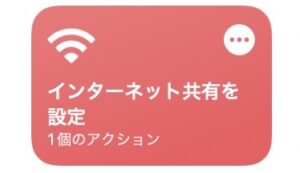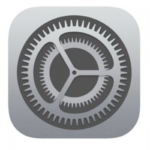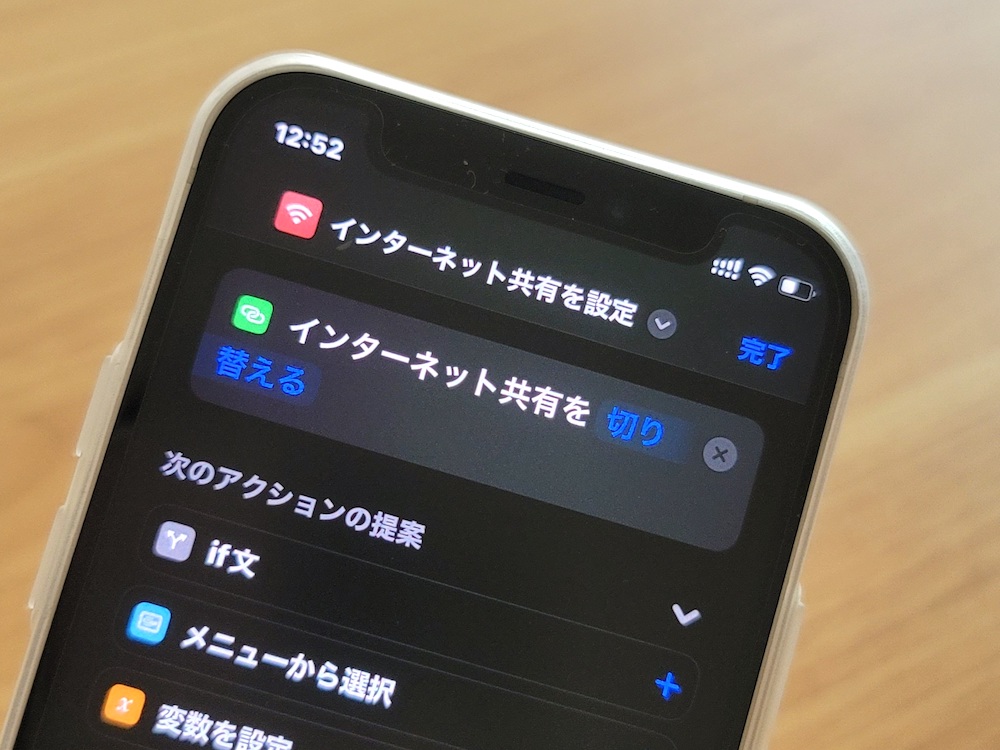
iPhoneのテザリングことインターネット共有。
これまでiOSショートカットを活用することでテザリング設定ページには移動できましたが、肝心のテザリングそのものの機能ON/OFFはできず...
ただ、iOS 16にてようやくテザリング機能を直接ON/OFFする操作コマンドが登場。事実上ホーム画面から1タップでテザリングが操作できるようになりました。
この記事では、ホーム画面からテザリング機能をON/OFFできるショートカットを紹介します(レシピあり)。
この記事の目次(タッチで移動)
広告
ショートカットの動作イメージ
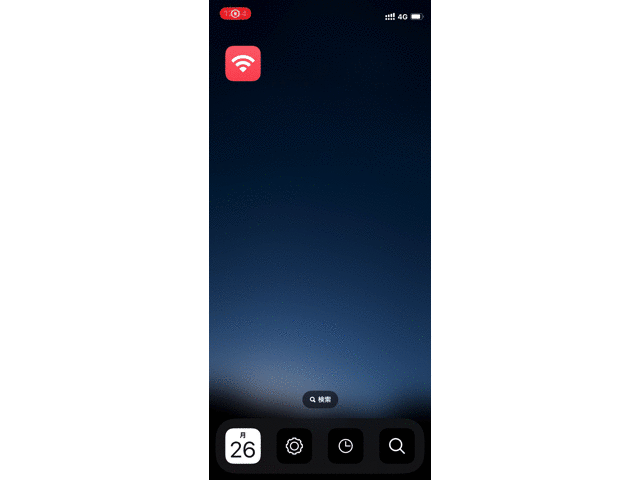
ホーム画面に設置したショートカットの起動アイコン(画像左上)をタップするとテザリング機能(インターネット共有)がON/OFF可能。
ちなみに、上記GIFではテザリングONになったのを確認するためにコントロールセンターを開いていますが、普段使うときは開く必要はありません。
ショートカットのレシピをダウンロードする
この記事で作成するショートカットをiCloud(Apple公式サイト)経由でダウンロード可能。筆者が作成したものをアップロードした(最終動作確認:iOS 18.1)
ショートカットの使い方
【カスタム必要なし】ショートカットはそのまま利用可能
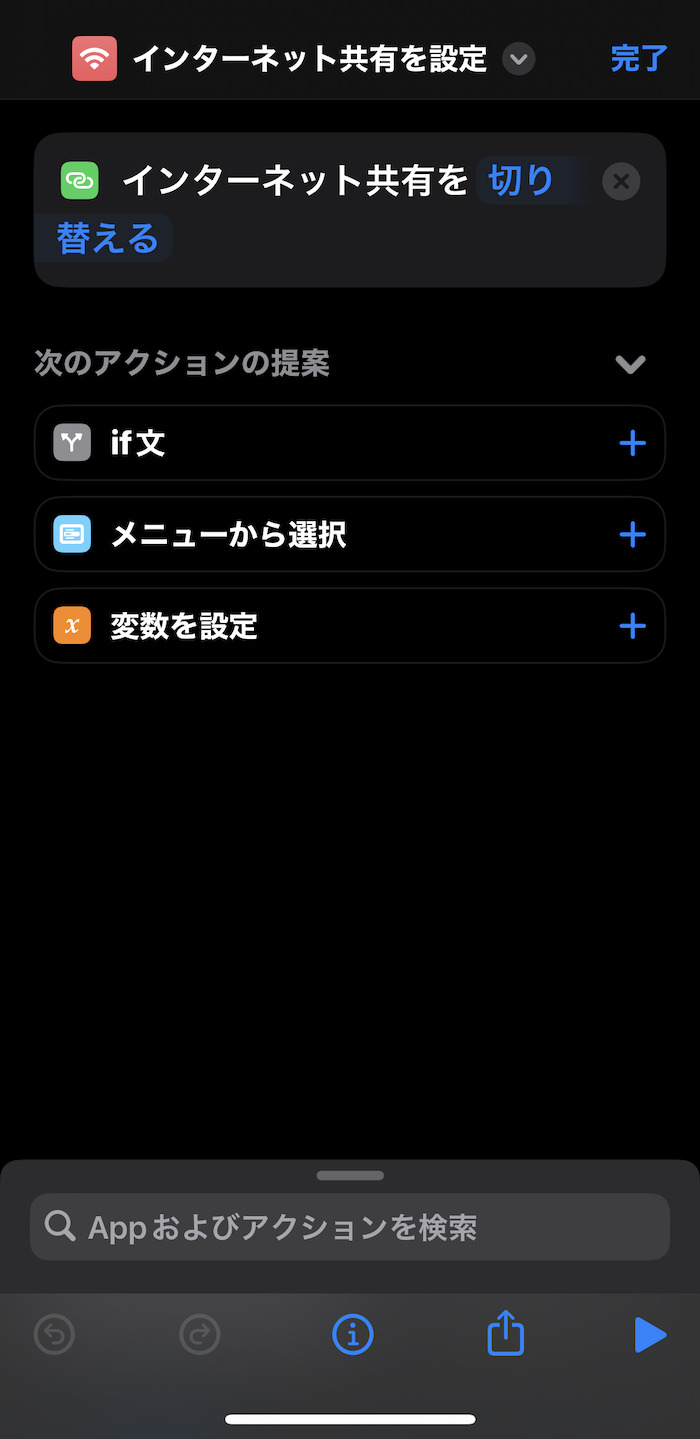
ショートカットはカスタム必要なし。レシピままで使えます。
画面右下にある「▶」をタップすればショートカットがお試し起動します。
ホーム画面からショートカットを起動したい場合の設定
画面最上部のショートカット名の右横にある「V」をタップ。
「ホーム画面に追加」を選択すればショートカットの起動アイコンをホーム画面に追加できます。
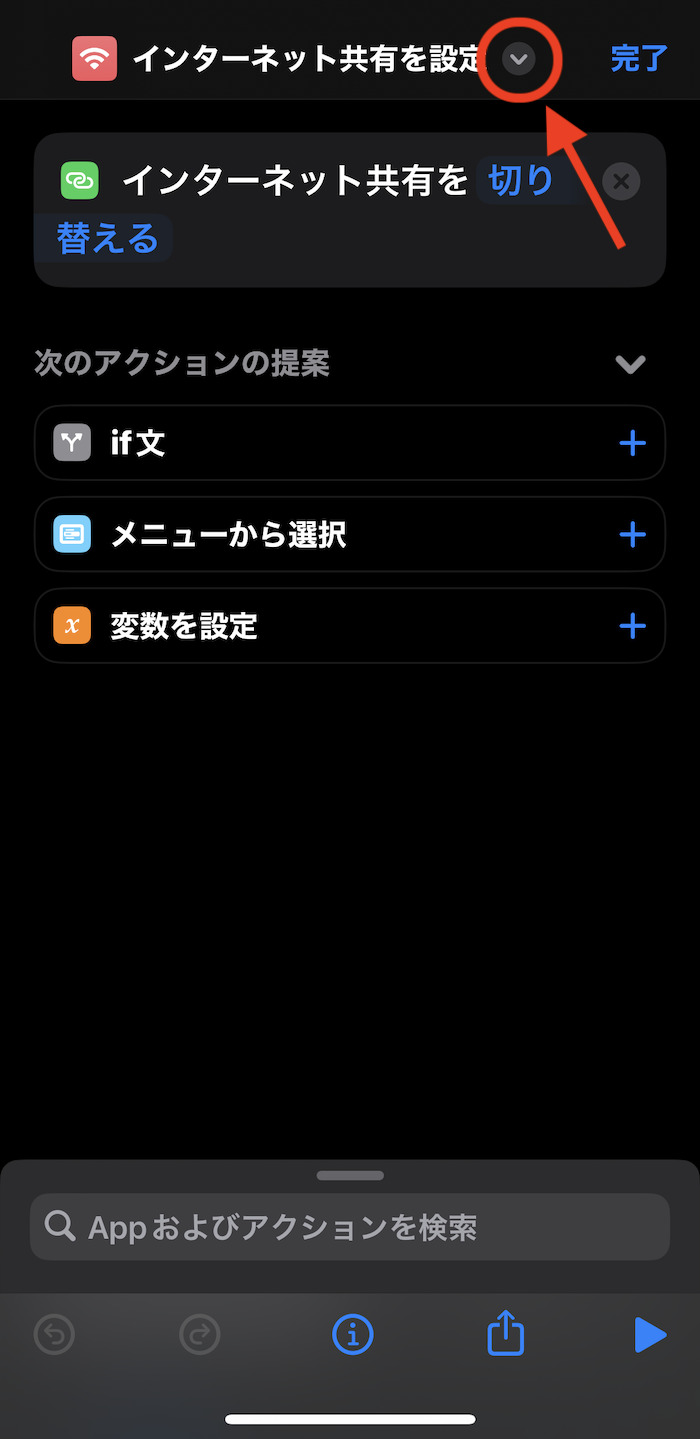
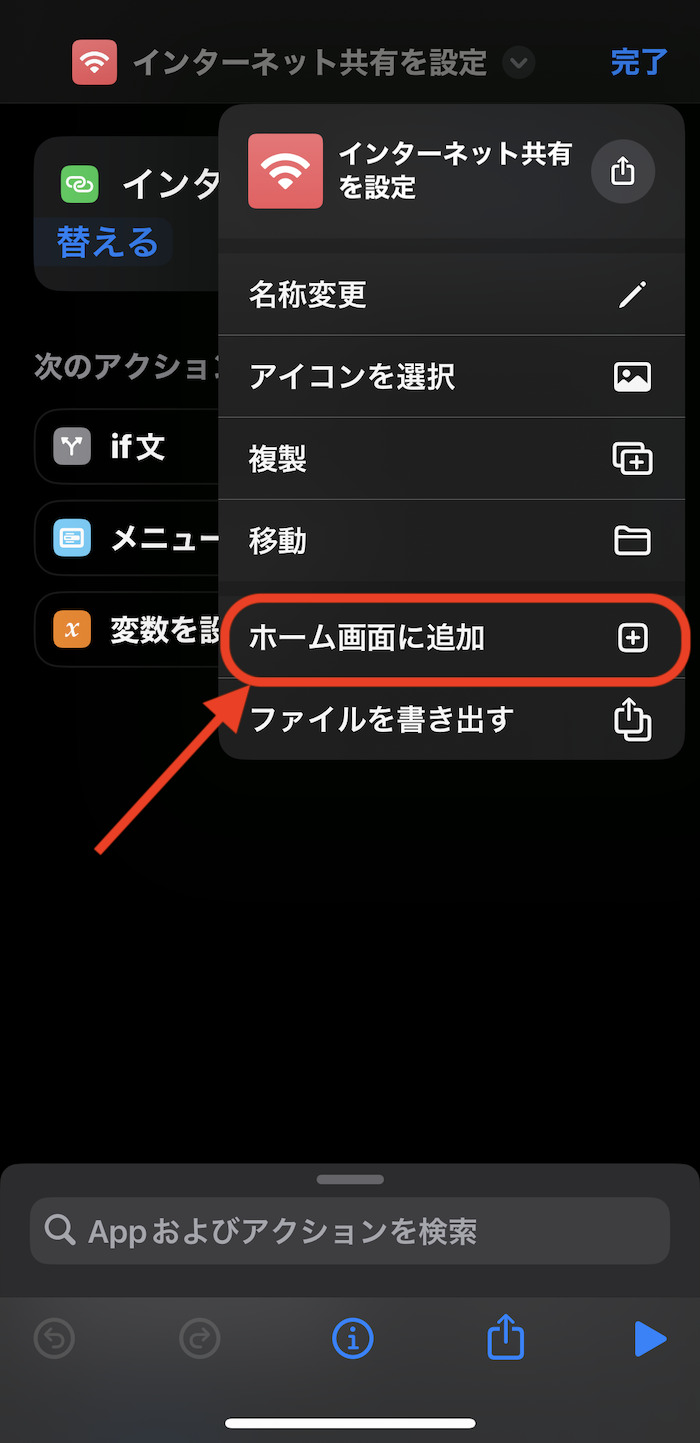
関連するiOSショートカット
iPhoneの本体設定を操作するショートカットまとめ
-

「設定」アプリ内の特定ページを開くショートカットまとめ
続きを見る
-

iPhoneの本体設定を操作できるiOSショートカットまとめ(Wi-Fi、Bluetooth、機内モードなど)
続きを見る
「テザリング」関連
-

【iPhoneオートメーション】車に乗ったらテザリングON、車から降りたらテザリングOFFに切り替える方法(iOS 18)
続きを見る
-

【iPhone】テザリング設定画面(インターネット共有)を開くショートカット
続きを見る
「モバイルデータ通信」関連
-

【iPhone】メイン回線SIMの切り替えページを開くショートカット
続きを見る
-

【iPhoneオートメーション】モバイルデータ通信量の統計データを月1で自動リセットする方法(iOS 17)
続きを見る
-

【iPhone】ホーム画面から5G・4Gを切り替えるショートカット(iOS 17仕様)
続きを見る
ほかのiOSショートカットを探す
-

iOSショートカットのレシピ一覧集(iOS 18対応)
続きを見る
-

iOSショートカットおすすめレシピを厳選紹介
続きを見る
iPhoneユーザーにおすすめの記事
-

iPhoneと相性よし!おすすめのワイヤレスイヤホンまとめ(2025年)
続きを見る
-

iPhoneを買ったら設定しておきたい!便利カスタマイズ機能10選(2025年版)
続きを見る
-

【型落ち良品】中古iPhone買うならこれ!おすすめ機種ランキングTOP3(2025年版)
続きを見る